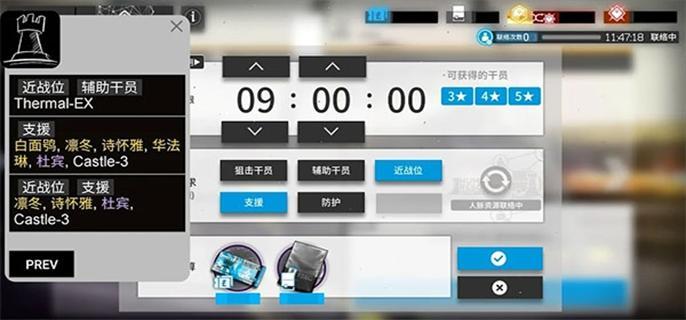Office 2003无人值守安装 - 高级模式
时间:2009-05-22
来源:互联网
在本页中,我们会叫你怎样把SP1和其他补丁程序集成到Office 2003的安装文件中,然后教你怎样自定义Office 2003的安装。
从Office Resource Kit站点可知:只有通过批量授权或其它非零售渠道获得的版本的Office 2003才可以创建可管理的安装点。对于零售版的Office 2003,你无法使用管理模式(/a参数)运行Setup.exe。如果你无法创建可管理的安装点,那就不能把最新的补丁程序整合到安装文件了。不过,你仍然可以按照第三段的方法自定义Office 2003的安装。 首先我们需要创建一个可管理的安装点,这样我们就可以将Service Pack和其他补丁程序整合到Office 2003的安装文件中。这个步骤只需要进行一次,以后的更新程序可以直接整合到已有的可管理安装点中。 插入你的Office 2003安装光盘,然后再开始菜单上点及”运行“,并输入如下的命令(E是假设的光驱盘符,你可以根据自己的实际情况作出调整): 这样可以启动Office 2003的安装程序,在这里你可以为你的Office 2003安装文件创建一个可管理的安装点。 在这里,你可以输入你的组织名称和产品序列号(这也将是最后一次需要你输入序列号了)。
把安装位置指定为:C:\XPCD\$OEM$\$1\install\Applications\Office2003\ (如果该文件夹不存在,你要先创建它)。 完成的时候,点击上图中的OK。你的Office 2003安装文件就全部复制好:
整合Service Pack 下载:Office 2003 Service Pack 1 Administrative Update 用下面的参数运行下载回来的文件(使用命令行模式运行): Office2003SP1-kb842532-fullfile-enu.exe /Q /C /T:C:\SP1 该命令会把Office 2003 SP1的所有文件解压缩到 C:\SP1\ 然后在命令行下运行下面的命令: msiexec /p C:\SP1\MAINSP1ff.msp /a C:\XPCD\$OEM$\$1\install\Applications\Office2003\PRO11.msi SHORTFILENAMES=TRUE /qb msiexec /p C:\SP1\OWC11SP1ff.msp /a C:\XPCD\$OEM$\$1\install\Applications\Office2003\OWC11.MSI SHORTFILENAMES=TRUE /qb 做完这一步后,Service Pack就已经整合进你的Office 2003可管理安装点中了,这时你可以删除C:\SP1\ 这个文件夹。 如果以后又有了更新的补丁程序,你可能还希望把它们也整合进来,这样你可以继续看下去,否则请直接跳到第三段。 整合更新程序 现在我们需要下载最新的Office 2003更新程序,获得最新补丁列表的方式是安装Office 2003 SP1,然后访问Office Update并记下所有显示的补丁程序的知识库文章编号。分别查看相应的知识库文章,并下载Administrative Updates,而不是客户端的补丁。 你也可以在这里检查更新程序,但是并不一定准确。 在C盘根目录下创建一个名为”O2003updates“的文件夹,然后把所有下载回来的补丁文件都放在这个文件夹中:
如果你已经装了WinRAR,那解压缩这些文件就很容易了。如果你没有装,在命令行状态下运行如下的命令来解压缩下载回来的补丁文件(请确保你已经进入了C:\O2003update文件夹中):
这一步完成后,你应该有一些.msp文件。这是就可以将原文件删除了,或者把它们转移到其它位置备份起来。它们看起来应该像这样: 现在已经可以开始整合补丁了!
如果你愿意,可以使用我们提供的“Office 2003 Slipstreamer”,这样你就不用往批处理文件中添加任何需要的批处理命令了。不过有一点需要注意,这个批处理文件假设你是从C:\XPCD\$OEM$\$1\install\Applications\Office2003\ 开始安装的,并且补丁文件都在C:\O2003updates目录下。如果你的实际情况与这个不同,请不要使用这个批处理文件(或者如果你愿意,你可以用记事本打开这个文件进行适当的编辑)。 如果你想要自己整合补丁程序,你可以分别在命令行下使用如下的命令 : cd C:\O2003updates FOR %f IN (*.msp) DO msiexec /p %f /a C:\XPCD\$OEM$\$1\install\applications\Office2003\pro11.msi SHORTFILENAMES=TRUE /qb
这些操作完成后,你的Office 2003所有补丁程序就整合好了。这时你可以选择把C:\XPCD\$OEM$\$1\install\Applications\Office2003 目录中的所有文件刻录到光盘上,如果以后还需要这些剩下的文件,你仍然可以保留。
注意:如果你是从上面直接跳到这一段的,请先把你的Office 2003安装盘中的文件复制到 C:\XPCD\$OEM$\$1\install\Applications\Office2003XP\ (请确保你已经在文件夹选项中设置了显示隐藏文件,这样就不会漏掉隐藏的CAB文件)。 下载:Office 2003 Resource Kit Tools 解压缩orktools.exe安装Office 2003 Resource Kit Tools。依次打开开始 > 所有程序 > Microsoft Office Tools > Microsoft Office 2003 Resource Kit Tools,然后选择Custom Installation Wizard。 你将会看到如下的界面,这是22个步骤中的第一步,不过不用担心那要花太长时间,因为很多步骤都是可以跳过的: 在第二步,在Office XP文件夹中选中MSI 文件,对于Office 2003 Professional with FrontPage那应该是PROPLUS.msi,而对于Office 2003 Professional则是PRO.msi。
第三步: 创建一个新的MST文件。 最后,你可以看到需要添加到批处理文件中的命令:
用这行命令就可以通过之前创建的Unattended.MST文件进行Office 2003 的无人值守静默安装,并自动应用之前设置好的选项。不过在这里我们不打算使用显示的完整命令,因为那样从光盘安装完成后将无法退出。因此我们要对该命令进行一些更改:
正如你在第三段末尾处看到的,为了实现目的我们需要更改TRANSFORM参数的路径。下面是你需要使用的完整命令,你可以将其加入你的批处理文件:
ECHO. 搞定! |
作者: luobai 发布时间: 2009-05-22
现在用的是龙卷风的集成版,相当好用。
作者: rkzu 发布时间: 2009-05-22
作者: bbssqq 发布时间: 2009-05-22
作者: shiqin 发布时间: 2009-05-23
作者: feilix 发布时间: 2009-05-26
文章是好文章,楼主转贴应该说明出处。
http://www.cctips.com/Unattended/office2003_advanced.htm
作者: cq-bbcyb 发布时间: 2009-05-28
作者: cmj2010 发布时间: 2010-01-21
作者: snitfk 发布时间: 2010-08-25
作者: wrnmjustin 发布时间: 2010-09-09
热门阅读
-
 office 2019专业增强版最新2021版激活秘钥/序列号/激活码推荐 附激活工具
office 2019专业增强版最新2021版激活秘钥/序列号/激活码推荐 附激活工具
阅读:74
-
 如何安装mysql8.0
如何安装mysql8.0
阅读:31
-
 Word快速设置标题样式步骤详解
Word快速设置标题样式步骤详解
阅读:28
-
 20+道必知必会的Vue面试题(附答案解析)
20+道必知必会的Vue面试题(附答案解析)
阅读:37
-
 HTML如何制作表单
HTML如何制作表单
阅读:22
-
 百词斩可以改天数吗?当然可以,4个步骤轻松修改天数!
百词斩可以改天数吗?当然可以,4个步骤轻松修改天数!
阅读:31
-
 ET文件格式和XLS格式文件之间如何转化?
ET文件格式和XLS格式文件之间如何转化?
阅读:24
-
 react和vue的区别及优缺点是什么
react和vue的区别及优缺点是什么
阅读:121
-
 支付宝人脸识别如何关闭?
支付宝人脸识别如何关闭?
阅读:21
-
 腾讯微云怎么修改照片或视频备份路径?
腾讯微云怎么修改照片或视频备份路径?
阅读:28